【Android】10.3 网格视图(GridView)
分类:C#、Android、VS2015;
创建日期:2016-02-19
一、简介
网格视图(GridView)是在GridLayout的基础上添加了滚动功能的视图,即:GridView用于在可滚动的2D网格空间中显示包含大量单元格的项(每项都是一个视图),例如每个单元格显示一个图片,当图片较多时,还可以上下滚动查看。
要使用GridView,需要先编写一个视图适配器(一般用继承自BaseAdapter<T>的适配器类来实现),再利用它来依次填充每个单元格,例如,将图片按先行后列(或者先列后行)依次插入到每个单元格中。
二、示例1-GridView基本用法
本例演示如何用GridView创建一个用缩略图组成的网格。当某一项被选中时,弹出显示该图像位置的Toast消息提示框。如果图像较多,还可以上下滚动查看。
1、运行截图
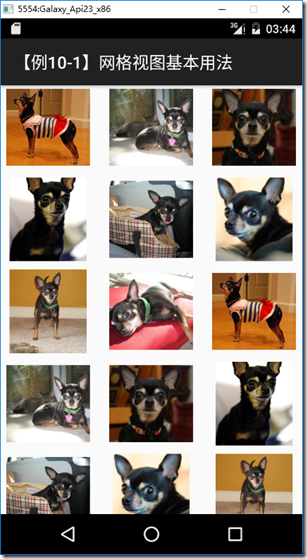
2、设计步骤
(1)添加ch1001_GridViewDemo.axml文件
在Resources/layout文件夹下添加该文件。
<?xml version="1.0" encoding="utf-8"?>
<GridView xmlns:android="http://schemas.android.com/apk/res/android"
android:id="@+id/gridview1"
android:layout_width="fill_parent"
android:layout_height="fill_parent"
android:columnWidth="90dp"
android:numColumns="auto_fit"
android:verticalSpacing="10dp"
android:horizontalSpacing="10dp"
android:stretchMode="columnWidth"
android:gravity="center" />
创建的GridView将自动填满整个屏幕。
(2)添加ch1001MyImageAdapter.cs文件
在SrcDemos文件夹下添加该文件。
这里再重复一遍,键入下面的代码后,单击小灯泡右侧的三角符号,然后单击“实现接口”,它就会自动添加对应的方法,而不是你自己一点一点敲进去的。凡是需要实现接口的地方都是这样做的。
class ch1001MyImageAdapte : BaseAdapter<int>
{
}
该文件的完整代码如下:
using Android.Content;
using Android.Views;
using Android.Widget; namespace MyDemos.SrcDemos
{
class ch1001MyImageAdapte : BaseAdapter<int>
{
Context context;
int[] thumbIds =
{
Resource.Drawable.ch05sample_2, Resource.Drawable.ch05sample_3,
Resource.Drawable.ch05sample_4, Resource.Drawable.ch05sample_5,
Resource.Drawable.ch05sample_6, Resource.Drawable.ch05sample_7,
Resource.Drawable.ch05sample_0, Resource.Drawable.ch05sample_1,
Resource.Drawable.ch05sample_2, Resource.Drawable.ch05sample_3,
Resource.Drawable.ch05sample_4, Resource.Drawable.ch05sample_5,
Resource.Drawable.ch05sample_6, Resource.Drawable.ch05sample_7,
Resource.Drawable.ch05sample_0, Resource.Drawable.ch05sample_1,
Resource.Drawable.ch05sample_2, Resource.Drawable.ch05sample_3,
Resource.Drawable.ch05sample_4, Resource.Drawable.ch05sample_5,
Resource.Drawable.ch05sample_6, Resource.Drawable.ch05sample_7
}; public ch1001MyImageAdapte(Context c)
{
context = c;
} public override int this[int position]
{
get { return 0; }
} public override int Count
{
get { return thumbIds.Length; }
} public override long GetItemId(int position)
{
return 0;
} public override View GetView(int position, View convertView, ViewGroup parent)
{
ImageView imageView;
if (convertView == null)
{
imageView = new ImageView(context);
imageView.LayoutParameters = new GridView.LayoutParams(200, 200);
imageView.SetScaleType(ImageView.ScaleType.CenterCrop);
imageView.SetPadding(8, 8, 8, 8);
}
else
{
imageView = (ImageView)convertView;
}
imageView.SetImageResource(thumbIds[position]);
return imageView;
}
}
}
代码说明:
通常情况下,GetItem(int)应该返回一个适配器中指定位置的真实对象,GetItemId(int)应该返回组件的真实编号,但是在本例中都用不到,所以返回什么值都无所谓。
SetLayoutParams(ViewGroup.LayoutParams) 设置视图的高度和宽度,这样可确保不论原图像的大小如何都能适当的调整大小和裁减。
SetScaleType(ImageView.ScaleType) 声明了图像将依照中心进行裁减(如果需要的话)。
SetPadding(int, int, int, int)定义了如何填充内边距。(注意,如果图像有不同的纵横比,当图像不匹配ImageView给定的尺寸时,内边距较小会导致图像有更多的裁减)。
如果传给GetView()的视图不为空,则ImageView会由可重复使用的View初始化。
在GetView()方法的最后,传入的position参数用于从被作为ImageView资源的mThumbIds数组中选择图像。
剩下的就是定义drawable资源的thumbIds数组。
也可以使用imageView.SetAdjustViewBounds(boolean)让其自动适应图像的大小,用法很简单,直接用该语句替换掉SetLayoutParams()方法即可。
(3)添加ch1001GridViewDemo.cs文件
在SrcDemos文件夹下添加该文件。
using Android.App;
using Android.OS;
using Android.Widget; namespace MyDemos.SrcDemos
{
[Activity(Label = "【例10-1】网格视图基本用法")]
public class ch1001GridViewDemo : Activity
{
protected override void OnCreate(Bundle savedInstanceState)
{
base.OnCreate(savedInstanceState);
SetContentView(Resource.Layout.ch1001_GridViewDemo);
var gridview = FindViewById<GridView>(Resource.Id.gridview1);
gridview.Adapter = new ch1001MyImageAdapte(this);
gridview.ItemClick += (s, e) =>
{
Toast.MakeText(this, e.Position.ToString(), ToastLength.Short).Show();
};
}
}
}
当单击网格中的某项时,这里仅用Toast消息框显示所选中的网格的位置索引号(从零开始计算)。在实际程序中,可以通过位置索引号获取其全尺寸图像以备其他用途。
【Android】10.3 网格视图(GridView)的更多相关文章
- android学习之--网格视图(GridView)和图像切换器(ImageSwitcher)
GridView用于在界面上按行.列分布显示多个组件.GridView和ListView有共同父类:AbsListView. GridView与ListView的差别在于:ListV ...
- Android学习笔记27:网格视图GridView的使用
网格视图GridView的排列方式与矩阵类似,当屏幕上有很多元素(文字.图片或其他元素)需要按矩阵格式进行显示时,就可以使用GridView控件来实现. 本文将以一个具体的实例来说明如何使用GridV ...
- Android 网格视图GridView的使用
网格视图GridView的排列方式与矩阵类似,当屏幕上有很多元素(文字.图片或其他元素)需要按矩阵格式进行显示时,就可以使用GridView控件来实现. 本文将以一个具体的实例来说明如何使用GridV ...
- 网格视图GridView的使用
网格视图GridView的排列方式与矩阵类似,当屏幕上有很多元素(文字.图片或其他元素)需要按矩阵格式进行显示时,就可以使用GridView控件来实现. 本文将以一个具体的实例来说明如何使用GridV ...
- Android 自学之网格试图(GridView)和图片切换器(ImageSwitcher)功能和用法
网格试图(GridView)用于在界面上按行,列分布的方式来显示多个组件. GridView和ListView有共同的父类:AbsListView,因此GridView和ListView具有一定的相似 ...
- [转]Android网格视图(GridView)
GridView的一些属性: 1.android:numColumns=”auto_fit” //GridView的列数设置为自动,也可以设置成2.3.4…… 2.android:columnWi ...
- Android网格视图(GridView)
GridView的一些属性: 1.android:numColumns=”auto_fit” //GridView的列数设置为自动,也可以设置成2.3.4…… 2.android:columnWi ...
- Android——网格视图 GridView
activity_activitygrid.xml <?xml version="1.0" encoding="utf-8"?> <GridV ...
- andorid 网格视图GridView
.xml <?xml version="1.0" encoding="utf-8"?> <GridView xmlns:android=&qu ...
随机推荐
- boost::tie()和boost::variant()解说
#include<iostream> #include<boost/tuple/tuple.hpp> #include<boost/variant.hpp> #in ...
- 基于Teigha.Net实现CAD到SHP的转换方案
CAD在测绘领域运用广泛,所以,现在有很多成果都是CAD格式,但其自身存在很多局限性,需将其转为支持更加广泛,存储更加完善的 SHP文件.ArcGIS中直接提供相关转换工具,但不能转换Xdata,Ar ...
- CAD批量合并文件
要求:将整饰完成504幅单独的宗地图合并成一张总图,合并后,去掉其他要素,只保留毕合的权属线. 解决: 1.合并dwg文件,除了手工粘贴复制外,最先想到的是插入块,即用Insert命令插入,测试结果可 ...
- BIOS和Bootloader的对比
桌面电脑刚加电时,一个叫做BIOS的软件程序立刻获得了处理器的控制权.(历史上,BIOS是Basic Input/Output Software的缩写,但现在这个单词已经有了自身的含义,因为其完成的功 ...
- navicat 使用
sql是操作数据库中数据的语句,在不同的数据库中会略有不同,如mysql,postgreSQL,oracle,sqlserver,sqlite等等,但是sql的基础select.insert.upda ...
- 在Tomcat下指定Jsp生成的Java文件路径
在tomcat的配置文件server.xml(路径:tomcat路径\conf下面)里,找到:<Context docBase="D:/workspace/icinfo/trunk/w ...
- C# 关闭显示器(显示)
1.先引入DllImport所在的名称空间 using System.Runtime.InteropServices; 2.引入方法 [DllImport("user32.dll" ...
- VMware Player 12.5.0 中文免费版
VMWare Player优点:– 免费的 VMWare Player 体积仅90多MB,相比7百多MB且还要付费的 VMware Workstation 无疑更适合个人用户使用– 主界面清爽简洁,几 ...
- spring MVC之构造ModelAndView对象
spring MVC之构造ModelAndView对象 ---------- 构造ModelAndView对象 当控制器处理完请求时,通常会将包含视图名称或视图对象以及一些模型属性的ModelAndV ...
- TP3.2中filed和find()使用
1.总结:filed和find(),进行一维数组查询指定字段时,可以进行配合使用,获得结果:key:value; 但官方没有明确指出. 2.filed和getFiled最终的结果是不一样的,一个获得的 ...
